iOS13.1.3がリリースされました。
9月20日にiOS13が登場して約1ヶ月が経ちますが、4回目のアップデートとなります。iOS13.1.3に新機能の追加はなく、バグ修正のアップデートになります。
この記事では、iOS13.1.3にアップデートして不具合が出た際の対処方法をお伝えします。
iOS13.1.3へアップデートする手順
マイナーアップデートになりますが、心配な方はバックアップを取っておくことをオススメします。
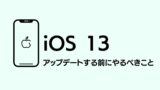
バックアップを作成したら、iOS13.1.3へアップデートします。以下手順です。
iOSのアップデートには次の2つの方法があります。今回は、マイナーアップデートなので、僕はWi-Fi経由でアップデートしました。
- Wi-Fi経由
- iTunes経由
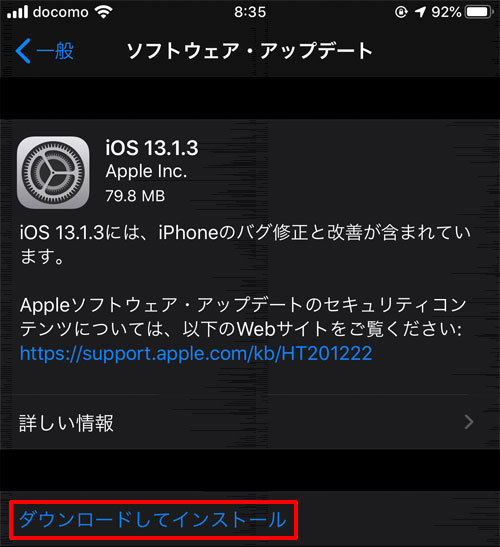
- 「設定」→「一般」
- 「ソフトウェア・アップデート」をタップ
- 「ダウンロードとインストール」をタップすると、iOS13.1.3のダウンロードとアップデートが始まる
iOS13.1.3へアップデートして不具合が出た際の対処方法
iOS13.1.3へアップデートしてiPhoneの動作が遅くなるなどの不具合が出たら、以下の手順でiOSの設定を見直してください。
「視差効果を減らす」をオン
動作が遅くなってしまった方は、最初に「視差効果を減らす」をオンにすることをオススメします。iPhoneはキビキビ動作するようになります。
視差効果についてはAppleのサイトに詳しく記載されています。
デバイスはモーションエフェクト (視差効果) を利用して、ホーム画面や App 内で奥行き感を演出しています。iPhone、iPad、iPod touch のモーションエフェクトや画面の揺れが気になる方は、「視差効果を減らす」を使って、この効果を抑えることができます。
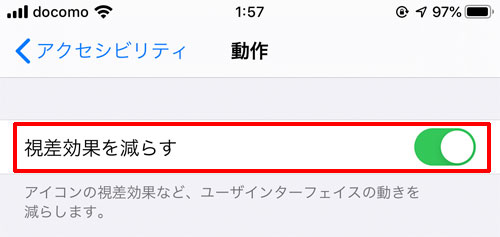
- 「設定」→「アクセシビリティー」→「動作」を開く
- 「視差効果を減らす」をオン
「クロスフェードトランジションを優先」をオン
「クロスフェードトランジションを優先」をオンにすると、画面に表示されるトランジションのインターフェースが変更されるので、iPhoneの動作は改善します。
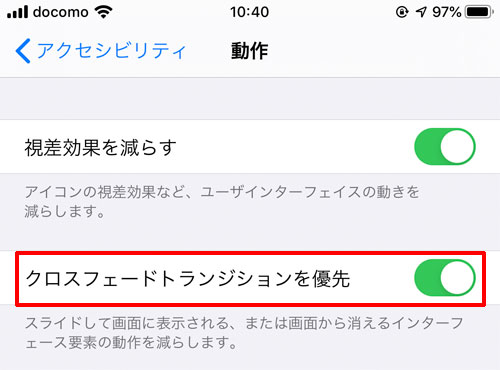
- 「設定」→「アクセシビリティー」→「動作」を開く
- 「クロスフェードトランジションを優先」をオン
「メッセージエフェクト自動再生」をオフ
iMessegeでメッセージエフェクトを使っていなければ、「メッセージエフェクト自動再生」をオフにします。
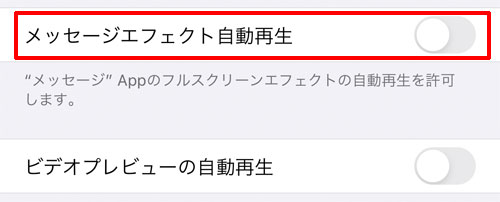
- 「設定」→「アクセシビリティー」→「動作」を開く
- 「メッセージエフェクト自動再生」をオフ
ビデオプレビューの自動再生
ビデオプレビューの自動再生もオフにします。
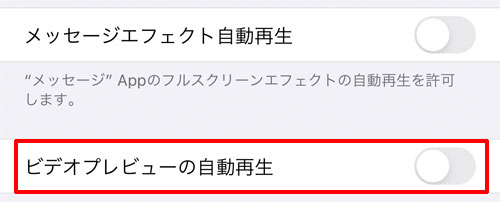
- 「設定」→「アクセシビリティー」→「動作」を開く
- 「ビデオプレビューの自動再生」をオフ
「透明度を下げる」をオン
「透明度を下げる」をオンにすると、画面をタップした際の応答性が上がります。体感できるくらいにiPhoneが快適に動作するので、iPhoneの動作が遅い方にはオススメです。
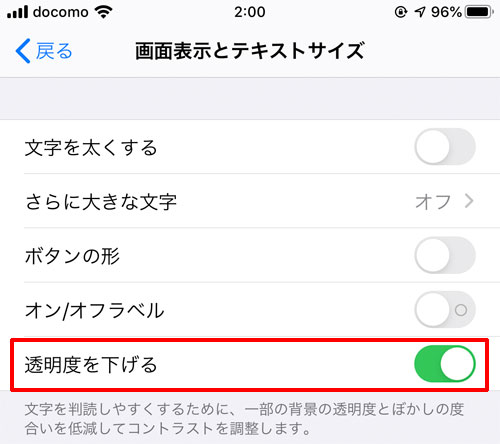
- 「設定」→「アクセシビリティー」→「画面表示とテキストサイズ」を開く
- 「透明度を下げる」をオン
「Siri」をオフ
「Siri」を使っていなければオフにします。
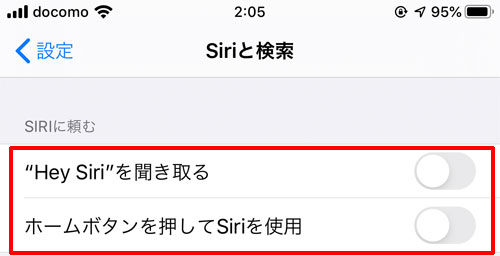
- 「設定」→「Siriと検索」を開く
- 「Hey Siriを聞き取る」をオフ
- 「ホームボタンを押してSiriを使用」をオフ
「検索の候補」をオフ
ホーム画面を右にスワイプして表示される「検索の候補」も使っていなければオフにします。
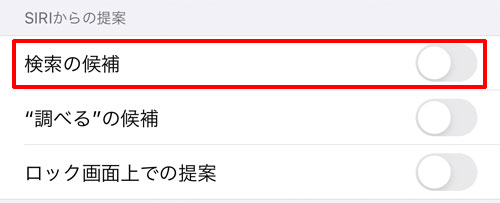
- 「設定」→「Siriと検索」を開く
- 「検索の候補」をオフ
「”調べる”の候補」をオフ
ブラウザやアプリで長押しした際に表示される「”調べる”の候補」も使っていなければオフにします。
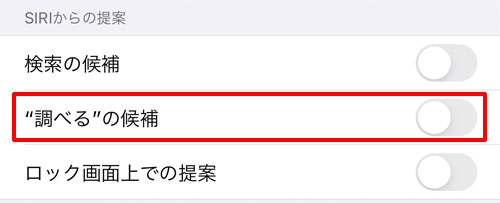
- 「設定」→「Siriと検索」を開く
- 「”調べる”の候補」をオフ
「ロック画面上での提案」をオフ
ロック画面上でSiriの提案も使っていなければオフにします。
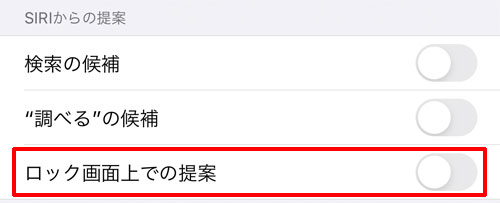
- 「設定」→「Siriと検索」を開く
- 「ロック画面上での提案」をオフ
「Appのバックグラウンド更新」をオフ
バックグラウンドで使っていないアプリがあれば、個別にオフにします。
GmailアプリやSNS系のアプリは、通知が来なくなるので、オンのまま使うことをオススメします。
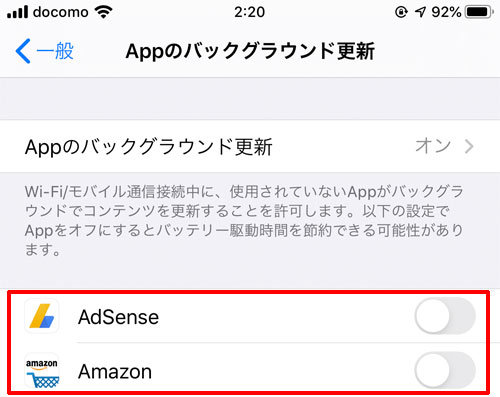
- 「設定」→「一般」→「Appのバックグラウンド」を開く
- 「Appのバックグラウンド」に表示されるアプリを個別にオフにする
iOSのクリーンインストール
ここまでの設定でiPhoneの動作が改善しないのであれば、残る手段はiOSのクリーンインストールとなります。
初期化するので写真や動画などのバックアップが必要です。詳しい手順は、以前の記事をご覧ください。

iOS13のシェア
2019年10月15日現在のiOSのシェアは、iOS13が50%、iOS12が41%、その他が9%です。
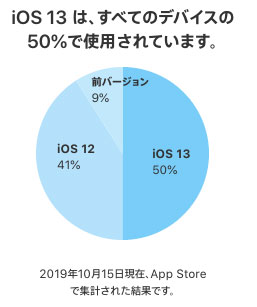
例年この時期になると、60%以上のユーザーが最新OSをインストールするので、iOS13のシェアは低いことが分かります。
さいごに
以上、iOS13.1.3にアップデートして不具合が出た際の対処方法をお伝えしました。
iPhoneの動作が遅くなってしまった場合、今回お伝えした方法で動作が改善しますので、ぜひお試しください。
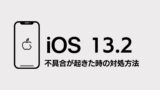

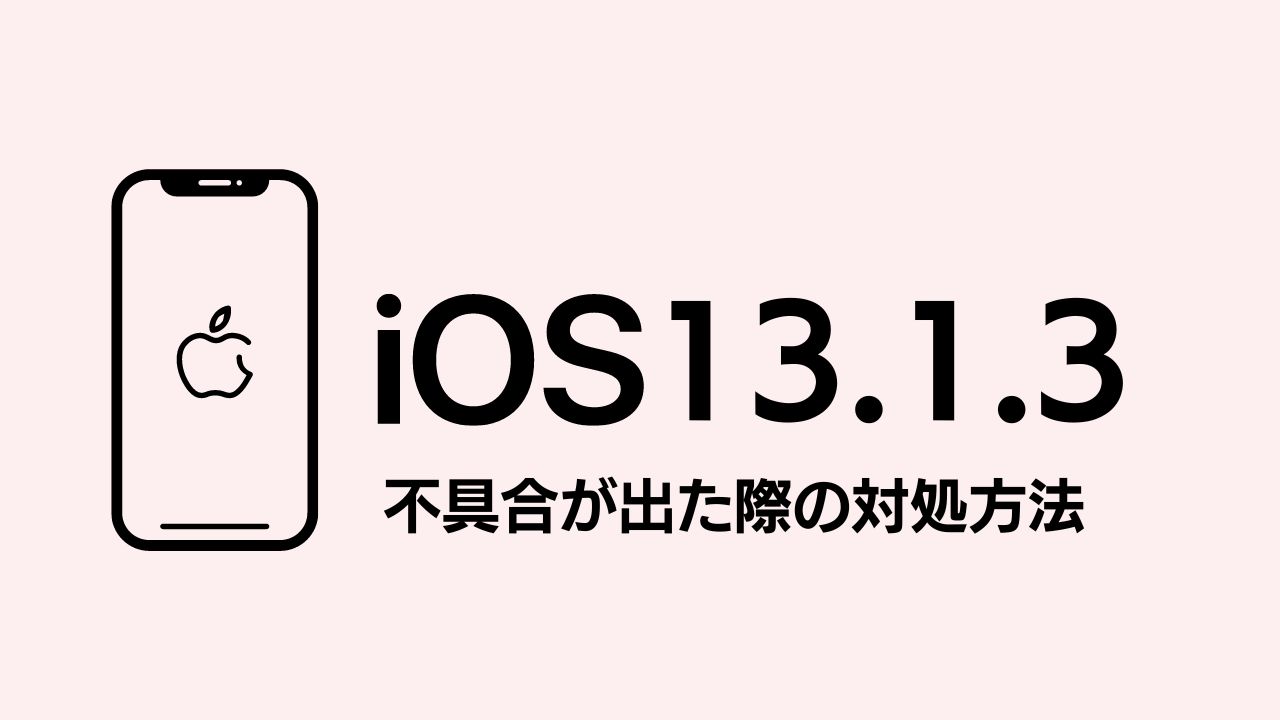










ナレッジ